Cómo crear y configurar una VPN en mi PC Windows o Mac ¡Muy fácil!

La red privada virtual o VPN es definida como una especie de pasillo oscuro en el internet. La finalidad de ello es encubrir la dirección IP de tu PC mientras navegas por la web. Muchas veces esto es necesario, sobre todo por razones de seguridad; por lo tanto, en algunos casos sirve de mucho saber cómo conectarse a una VPN en una PC Mac o Windows.
Además, cuando combinamos los aportes tecnológicos de Apple con esta red de avanzada, se pueden hacer varias cosas. El monitoreo, cifrado y seguridad de tu equipo están debidamente garantizados. Cuando compartes datos con el exterior, es necesario que configures la red y así proteges la información personal de tu PC.
Hay un detalle importante que debes tomar en consideración al momento de conectar y configurar una VPN en una PC Mac; esto porque no todas las redes virtuales privadas son compatibles con la Mac. En algunos casos, los creadores de estas redes usan su propio software; pero países como China los bloquean constantemente, por no ser del todo seguros.
Por eso, en este tutorial te mostramos cómo puedes conectar y configurar una VPN en una PC Mac, de forma fácil y segura.

VPN ¿Para qué sirve?
Que es la a red privada virtual o VPN, esta tiene como objetivo fundamental el ocultar la identidad por parte del usuario. Es un puente entre el sistema operativo y el internet, que proporciona confidencialidad mientras usamos la web. Con ella, puedes conectar todos tus dispositivos (celulares, tablets, computadoras, etc.) a una red que sea pública. La VPN cifra todos los datos enviados y recibidos por ti, de forma totalmente confidencial.
Además, la VPN modifica la dirección IP de tu computador. Esto hace que puedas navegar en el anonimato y que los hackers no puedan leer la información que llega y sale de tu PC. También sirve en países donde el internet está altamente censurado. Con este tipo de tecnología, puedes disfrutar de navegar por la web, sin ningún tipo de inconvenientes.
VPN en una PC Mac
Lo primero que debes hacer es crear una red de trabajo o network. Debes registrar una cuenta con el proveedor que tenga disponibilidad. SecurityKISS es una red segura y además es gratis, así que haremos el paso a paso con esta. Debes registrar el proveedor, luego ingresa tu correo y crea una cuenta. Cuando recibas el correo electrónico (posiblemente en la bandeja de SPAM), tendrás el usuario y la contraseña.
Configuración de la VPN
Debes configurar tu VPN en una PC Mac. Cliquea en Preferencias del sistema. Luego escoge Red y en el signo de “+” debes incluir una nueva conexión. Elige la conexión VPN – PPTP y debes escribir el nombre de tu usuario y la dirección IP. Presiona la opción Ajuste de autenticación y debes colocar la contraseña. Ahora tienes que darle clic en aceptar y seguidamente validar.
Conexión a la VPN
Una vez que hayas ejecutado los pasos anteriores, es el momento de conectarse a la red VPN. Este paso es mucho más fácil que los anteriores. Si lo hiciste correctamente, no debería haber algún tipo de problemas para que te conectes con tu VPN.
- Ve a WhatIsMyIp.com antes de conectarte y pega tu dirección IP.
- Luego, elige preferencias de red y pulsa conectar.
- Cuando llegues a este paso, te darás cuenta de que tu dirección IP pública y tu ubicación, no son las mismas. Esto quiere decir que tu red virtual está totalmente configurada y lista para ser usada, sin inconvenientes.
Es necesario destacar que este tipo de configuración debe ser utilizada de forma consciente y sin perjudicar a otras personas. Recuerda que es ilegal utilizar este procedimiento para cometer fraudes. Si haces algo ilegal con lo que te explicamos en este post, es totalmente bajo tu responsabilidad.
Inconvenientes que pueden presentarse cuando se crea una VPN en una Mac
Las VPN son altamente beneficiosas y realmente útiles. Sin embargo, también pueden presentar algunos inconvenientes, los cuales no son difíciles de resolver. A continuación, te vamos a describir algunos casos que pueden presentarse al momento de trabajar con una red virtual y las soluciones a cada una de ellas.
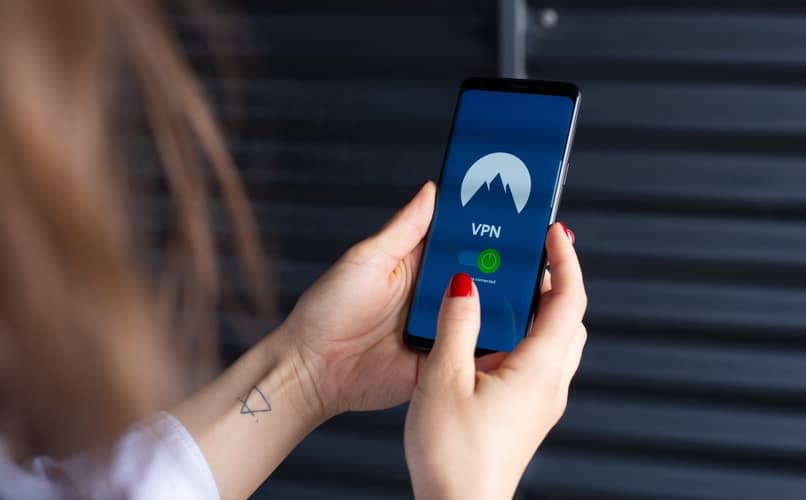
VNP Gratuitas
Si decidiste usar una red virtual totalmente gratuita, seguro tendrás inconvenientes con tu conexión. Esta estará mucho más lenta de lo normal, lo que incidirá en agilizar o no tu forma de trabajo. Esto porque la mayoría de los proveedores de las VPN, priorizan a los clientes que pagan por conectarse a estas redes.
Por esta razón, te sugerimos que ingreses a la lista de proveedores de VPN y veas los precios que ofrecen. Así tendrás acceso a un servicio de calidad y no necesariamente debes pagar altas sumas de dinero. Existen muchas VPN increíbles, solo debes buscar cuál es la mejor VPN para ti.
Cambio de Servidor
Mientras más cerca te encuentres del servidor, mayor velocidad tendrás en la conexión. El tipo de hosting también puede marcar la diferencia en cuanto a la velocidad del internet que tengas. Otro aspecto que incide en la velocidad del servidor, es la cantidad de usuarios que tenga. Mientras menos personas estén usando el servidor, más rápida será la conexión.
Puertos Alternados
El servidor y el ordenador usan un puerto de red. Es decir, la computadora enruta el tráfico desde la VPN a un puerto determinado y el tráfico desde otros sitios a otros puertos. Cuando ocasionalmente cambias de puerto al que está conectada la red privada, puedes mejorar la velocidad. Te aconsejamos que eventualmente realices el cambio de puertos. Verás la diferencia cuando navegues, utilizando tu red virtual.
Protocolos de IP
Debes cambiarlos; casi todas las redes virtuales se conectan a una red utilizando el Protocolo de Control de Transmisión (TCP) o el Protocolo de Datagrama de Usuario (UDP).
El protocolo TCP es el más usado. Tiene la posibilidad de corregir errores, problemas de conexión y si hay daños en los datos, la transmisión puede realizarse igualmente. Sin embargo, el UDP es mucho más rápido que este, aunque no es muy usado. El detalle es que no corrige errores de transmisión; por lo tanto, si algo se pierde durante la transmisión, no se puede recuperar.
Protocolos Aceptados por el Sistema macOS
La compañía Apple sigue siendo uno de los mejores fabricantes de tecnología del mundo; por lo tanto, sus PC son bastante avanzados en cuanto a sus conexiones. Los protocolos usados por su sistema operativo son:
- AppleTalk Echo Protocolo; se encarga de la accesibilidad de los nodos en la red.
- Protocolo de acceso a la impresora; comunica la PC con este dispositivo.
- Protocolo de nombre de enlace; verifica que no haya dos equipos con el mismo nombre.
- AppleTalk Session Protocolo; facilita el mensaje asíncrono a los clientes conectados.
- Protocolo de archivo de Apple (AFP) se usa en la comunicación de servidores.